iPhoneで過去の着信履歴を調べる・復元する方法
あの着信の日付や時刻を知りたいけれど、着信履歴を消してしまったという場合でも過去の履歴を調べる手段がiPhoneにはあります。気づかないうちに増えてしまう着信履歴を定期的に消しているユーザーも多いでしょう。この記事では、覚えておくと便利な着信履歴の過去を調べる方法をiPhone向けにご紹介します。バックアップから着信履歴を復元する方法&バックアップなしで調べる手順を解説しているので、必見ですよ。
方法1:アプリでiPhoneの過去の着信履歴を復元する
まずは、着信履歴の過去を調べるiPhone対応のアプリを使った方法をご紹介します。アプリTenorshare UltDataはiPhone本体からデータを復元できる機能があり、バックアップなしの状態からiPhoneの過去の着信履歴を復元できます。また、復元するデータを選べるので本当に必要なデータだけを取り戻せます。
- 復元するデータを選べる
- バックアップなしでiPhoneから着信履歴を復元する
-
UltDataをPCにインストールして起動し、「iOSデバイスから復元」を選択します。

-
iPhoneをPCに接続し、「通話履歴」にチェックを入れて「スキャン」をクリックします。

-
プレビューを見ながら復元するデータを選択して「復元」をクリックします。

方法2:iCloudバックアップからiPhoneの過去の着信履歴を復元する
iCloudでバックアップを作成しているユーザーは、バックアップを復元することで着信履歴を過去の状態に戻せます。iCloudバックアップからデータを復元するにはiPhoneを初期化する必要があります。
- iPhoneを初期化する必要がある
- iCloudバックアップのデータすべてが復元される
Step1:「設定」を開いて「一般」を選択します。
Step2:「リセット」を選んで「すべてのコンテンツと設定を消去」をタップします。
Step3:iPhoneの初期化が完了したら、初期設定を始めます。「Appとデータ」の画面で「iCloudバックアップから復元」をタップするとiCloudのバックアップからデータを復元する作業が始まります。
Step4:初期設定を完了させると、iCloudのバックアップにあったiPhoneの過去の着信履歴が復元されていることを確認できるはずです。
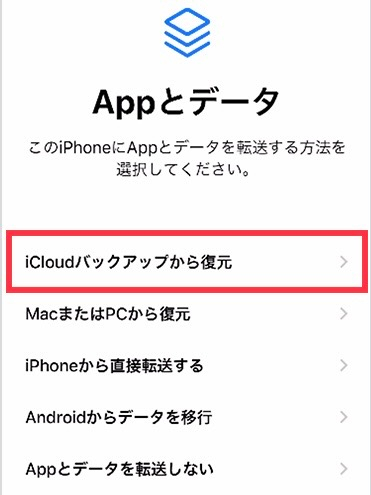
方法3:iTunesバックアップからiPhoneの過去の着信履歴を復元する
iCloudバックアップ同様、iTunesのバックアップがあれば同バックアップからiPhoneの過去の着信履歴を復元できます。
- iTunesを使って作成したバックアップデータが必要
- すべてのデータが復元され、データを選択して復元することはできない
Step1:iTunesを起動したPCにiPhoneを接続します。スマホアイコンをクリックします。
Step2:「概要」から「バックアップを復元」をクリックします。
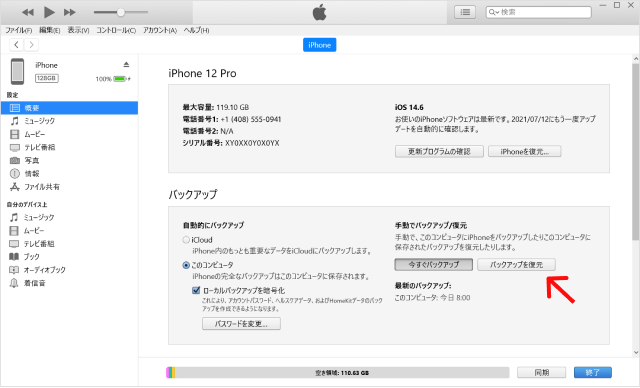
補充:他の人はこちらも質問
質問1:iPhone 着信履歴 いつまで残る?
iPhoneの着信履歴には保存期間がありません。そのため、iPhone電話履歴の保存上限の件数を超えなければいつまでも残ります。
質問2:着信履歴 何件まで残る?
iPhoneは発信履歴と着信履歴を合わせて100件以上になると、古い電話の履歴は自動的に消えてきます。iPhoneの電話の履歴は電話アプリだけではなく、Face TimeやLINEアプリの通話の履歴も含めて残りますので、よく通話を利用するユーザーはあっという間に100件を超えるでしょう。つまり、iPhone電話の履歴は発信と着信の履歴を合わせて100件まで残ります。
まとめ
この記事では着信履歴の過去を調べるiPhone向けの方法をご紹介しました。iCloudやiTunesのバックアップがあれば、バックアップを使ってiPhoneの過去の着信履歴を含むすべてのデータを復元することが可能です。バックアップが無い、または着信履歴の過去を調べるiPhone対応のアプリを探している場合はUltDataをご覧ください。UltDataはiCloudやiTunesなどのバックアップなしで着信履歴などのデータをiPhone本体から復元できる専門アプリで、必要なデータだけを選択して取り戻せます。
- 初心者にも優しい、失われたデータを安全かつ選択的に復旧
- iCloudバックアップファイルの抽出・復旧を業界最高水準で実現
- 連絡先・写真・動画・LINEのメッセージなど、35種類以上のデータが復元・抽出
iPhoneで過去の着信履歴を調べる・復元する方法
最終更新日2024-11-18 / カテゴリiPhoneデータ復元








(0 票、平均: 5.0 out of 5 )
(クリックしてこの記事へコメント)